Server/Ubuntu
[Ubuntu] Ubuntu 22.04.1 LTS에 Telnet 서버 구축
aeeazip
2023. 2. 10. 14:00
1. Telnet에 대하여

Telnet = 인터넷을 통해 원격지의 호스트 컴퓨터에 접속할 때 사용하는 프로토콜 (Port=23)
= 네트워크에 있는 컴퓨터를 자신의 컴퓨터처럼 파일 전송, 파일 생성, 디렉토리 생성 등 자유롭게 가능
| Telnet의 특징 |
| 1. Telnet 세션은 암호화 및 무결성 검사 지원 X 2. 패스워드가 암호화 X → 스니핑 가능 3. Unix 시스템에서 in.telnetd 수정 → 클라이언트 터미널 종류에 대해 인증 없이 셸 부여 O |
| Telnet | SSH |
| 원격지 PC를 액세스 하기 위한 용도로 사용 | |
| byte 스트림 형식으로 통신 | 암호화 통신 (DES, RSA) |
SSH는 암호화 통신이 이루어지는 반면, Telnet은 byte 스트림 형식으로 통신하기 때문에 보안에 취약하다.
2. Ubuntu 22.04에 Telnet 설치
| root@seven: ~$ sudo apt update root@seven: ~$ sudo apt upgrade → telnet 설치 전 apt 최신화 작업 필요 (프로그램 설치 전 준비 과정) root@seven: ~$ sudo apt-get install telnetd -y → telnet 패키지를 설치 root@seven: ~$ sudo systemctl status inetd → 설치 된 telnet의 실행 상태를 확인 → active(running) 메시지를 확인했다면 현재 실행 중! |
| root@seven: ~$ sudo ufw allow from 192.168.139.27 to any port 23 → 방화벽을 사용중이라면 telnet [텔넷 포트 : 23] 을 허용하도록 설정 변경 [192.168.139.27 = 리눅스 서버 IP] |
3. 윈도우에서의 원격접속
윈도우에서 Telnet에 원격접속하기 위해 기본적으로 비활성화 되어 있는 ‘텔넷 클라이언트’를 활성화
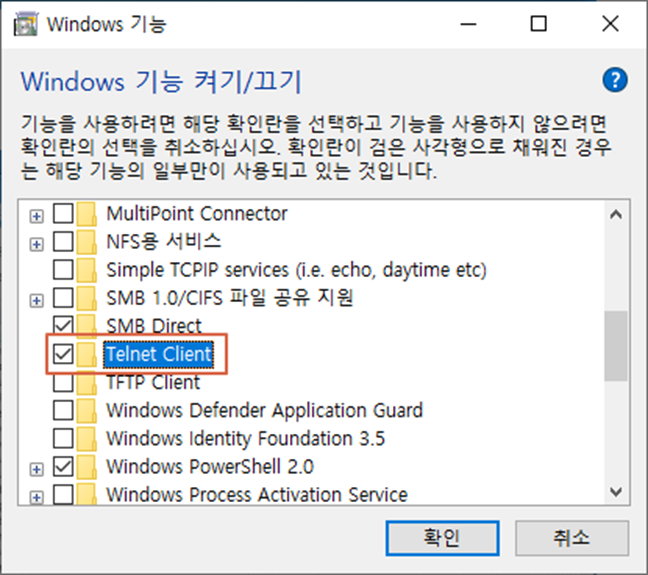
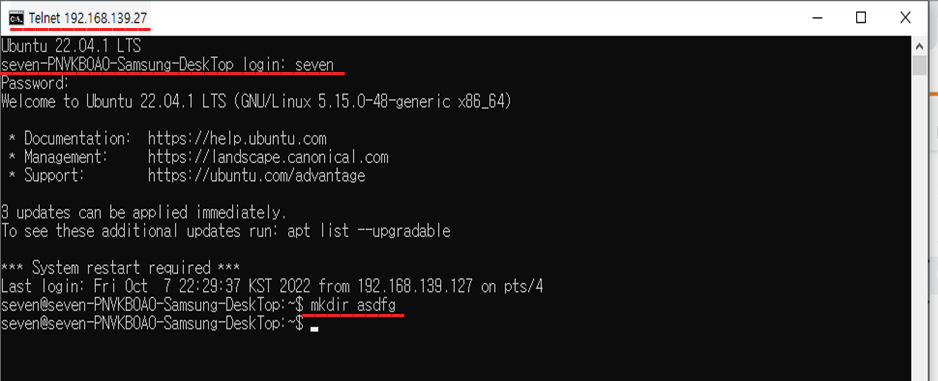
| Telnet 윈도우로 연결 및 실행 방법 |
| C:\Windows\system32> telnet 192.168.139.27 → telnet ip_address로 접근 O → 윈도우에서 리눅스의 seven 계정 (IP = 192.168.139.27)로의 접근을 시도 → 포트가 정상적으로 개방되어 있다면 cmd명이 변경된 것을 확인 O Are you sure want to continue connecting (yes/no[fingerprint])? → 정말로 접속을 원하는지 묻는다 → Y 입력 seven-데스탑명 login: → 로그인할 계정을 묻는다 → seven 입력 password: → 계정 비밀번호를 묻는다 → seven 입력 seven@seven-데스크탑명:~$ → 우분투의 경로와 명령 Input이 $로 바뀜 → 정상적으로 연결된 것을 확인! seven@seven-데스크탑명:~$ mkdir asdfg → 윈도우에서 asdfg라는 디렉토리를 만들어 원격접속 여부를 테스트 |

우분투 seven 계정에서 ls 명령어를 통해 asdfg 디렉토리가 생성된 것을 확인
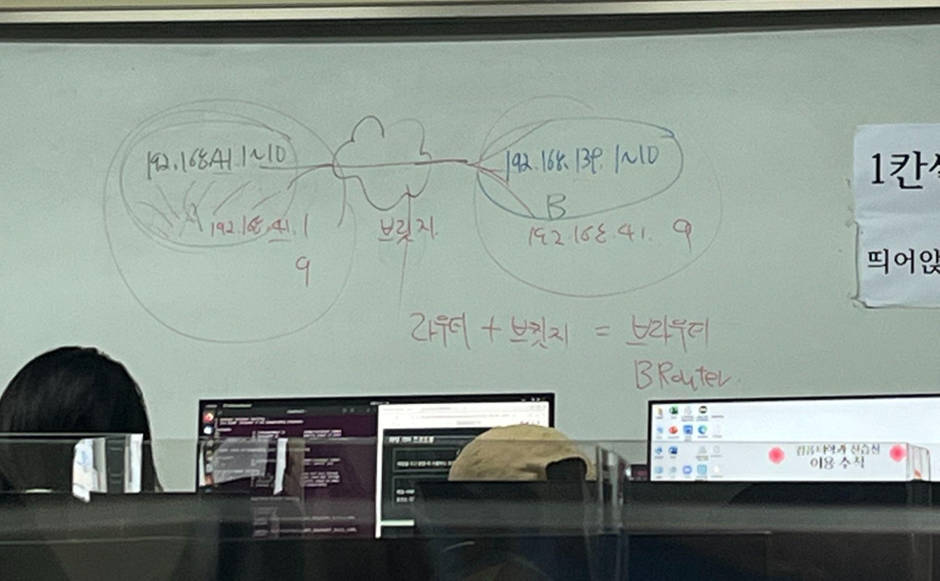
| Ubuntu 서버와 노트북 가상머신과의 Telnet 연결 실패 원인 |
| Ubuntu 서버와 노트북 가상머신의 네트워크 클래스가 다르기 때문에 통신 불가능!!! = IP는 A,B,C class로 분리되어 있으니까 서로 다른 클래스에 있다면 통신이 불가능하다는 점 Ubuntu 서버 IP는 192.168.139.81인데 노트북 속 가상머신의 ip는 192.168.41.1로 중계 장비가 없는 상황에서 클래스 다른 네트워크가 접속 시도하면 접속에 실패하게 된다. 인터넷은 IP가 다 다른데 라우터나 중계장비를 사용한다면 접속 가능 브릿지 기능 사용 = 관리자가 설정하여 사용 가능 = 서로 다른 네트워크에 있다면 연결을 끊는 역할 |